Πώς να διορθώσετε την κατάρρευση της εφαρμογής YouTube στο iPhone / iPad
"Υπάρχει κάποιος άλλος πρόβλημα με το YouTube που συντρίβει στο iOS 12. Ξεκίνησε να συμβαίνει μετά την ενημέρωση στην έκδοση 13.22 και να διακόπτεται κάθε φορά που ανοίγω την εφαρμογή".

Ανοίγετε το YouTube για να καλύψετε τις πιο πρόσφατεςμόνο για να διαπιστώσετε ότι η εφαρμογή κλείνει απροσδόκητα ή απλά δεν θα λειτουργήσει όπως αναμενόταν.Η εφαρμογή του YouTube που συντρίβει στο iPhone σας είναι μια από τις πιο συνήθεις προβληματικές εμπειρίες χρηστών και μπορεί να προκληθεί από διάφορους παράγοντες, αλλά περιλαμβάνει μια ελαττωματική σύνδεση δικτύου, μια ξεπερασμένη εφαρμογή YouTube και πολλά άλλα.
Έτσι λοιπόν, αναρωτιέστε γιατί η εφαρμογή YouTube συνεχίζει να συντρίβει, δεν ανησυχείτε πλέον. Αυτό το άρθρο θα προσφέρει μια σειρά από λύσεις για να βοηθήσει στην εξάλειψη αυτού του προβλήματος μία για πάντα.
- 1. Ελέγξτε τις ρυθμίσεις δικτύου
- 2. Ενημερώστε την εφαρμογή YouTube
- 3. Ελέγξτε το Δίκτυο δρομολογητών
- 4. Διαγραφή της προσωρινής μνήμης στην εφαρμογή YouTube
- 5. Ενημερώστε το iOS για να διορθώσετε το YouTube Crash
- 6. Επανεκκινήστε το iPhone / iPad για να διορθώσετε την κατάρρευση της εφαρμογής YouTube
- 7. Επανεγκαταστήστε την εφαρμογή YouTube στο iPhone σας
- 8. Fix YouTube συντρίβοντας στο iPhone χωρίς απώλεια δεδομένων
1. Ελέγξτε τις ρυθμίσεις δικτύου
Δεδομένου ότι το YouTube χρειάζεται να συνδεθεί με τοInternet, μερικές φορές μια ελαττωματική σύνδεση δικτύου μπορεί να προκαλέσει την κατάρρευση της εφαρμογής. Αυτό ισχύει ιδιαίτερα όταν αλλάζετε συνεχώς τα δίκτυα. Επομένως, είναι σημαντικό να ελέγξετε το δίκτυό σας πριν κάνετε οτιδήποτε άλλο. Ένας από τους τρόπους με τους οποίους μπορείτε να διορθώσετε ένα ελαττωματικό δίκτυο είναι να το επαναφέρετε.
Βήμα 1: Ανοίξτε την εφαρμογή Ρυθμίσεις στο iPhone σας και, στη συνέχεια, πατήστε Γενικά
Βήμα 2: Πατήστε στο "Επαναφορά" και στις προσφερόμενες επιλογές, πατήστε στο "Επαναφορά ρυθμίσεων δικτύου".

2. Ενημερώστε την εφαρμογή YouTube
Η εφαρμογή YouTube μπορεί επίσης να καταρρεύσει όταν δεν είναι ενημερωμένη. Ακολουθήστε αυτά τα απλά βήματα για να ενημερώσετε την εφαρμογή και να δείτε αν αυτό διορθώνει το πρόβλημα.
Βήμα 1: Εκκινήστε το κατάστημα App στο iPhone σας.
Βήμα 2: Αγγίξτε το εικονίδιο "Ενημερώσεις" και μετά μετακινηθείτε για να βρείτε την εφαρμογή YouTube.
Βήμα 3: Πατήστε "Ενημέρωση" και περιμένετε να ολοκληρωθεί η διαδικασία.
3. Ελέγξτε το Δίκτυο δρομολογητών
Εάν εξακολουθείτε να αντιμετωπίζετε προβλήματα ακόμη και μετάεπαναφορά του δικτύου και ενημέρωση της εφαρμογής, ίσως χρειαστεί να ελέγξετε αν ο δρομολογητής λειτουργεί σωστά. Ελέγξτε τις ρυθμίσεις του δρομολογητή για να βεβαιωθείτε ότι έχουν ρυθμιστεί σωστά. Αν χρειαστεί, μπορείτε να επαναφέρετε τον δρομολογητή και να προσπαθήσετε να επανασυνδεθείτε.
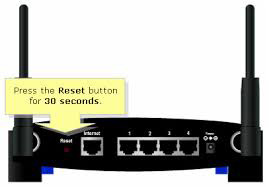
4. Διαγραφή της προσωρινής μνήμης στην εφαρμογή YouTube
Η κατάργηση της προσωρινής μνήμης στην εφαρμογή YouTube μπορεί επίσης να διορθώσει το πρόβλημα μια για πάντα. Αυτά τα απλά βήματα θα σας βοηθήσουν να το κάνετε αυτό.
Βήμα 1: Πατήστε δύο φορές το κουμπί Home
Βήμα 2: Σύρετε προς τα πάνω την εφαρμογή YouTube για να την κλείσετε. Αυτό θα καταργήσει πλήρως την προσωρινή μνήμη του YouTube.
Ανοίξτε ξανά την εφαρμογή για να δείτε αν λειτουργεί σωστά.

Θέλετε να γράψετε βίντεο μόνοι σας; Ενημερωθείτε για τον τρόπο εγγραφής του YouTube vidoes στο iPhone / iPad.
5. Ενημερώστε το iOS για να διορθώσετε το YouTube Crash
Εάν μια ενημέρωση προκάλεσε το πρόβλημα, μερικές φορές η Apple μπορεί να απελευθερώσει άλλη ενημερωμένη έκδοση λογισμικού που έχει σχεδιαστεί για να διορθώσει αυτά τα προβλήματα. Ακολουθήστε αυτά τα απλά βήματα για να ελέγξετε αν υπάρχει διαθέσιμη μια ενημέρωση και να την εγκαταστήσετε.
Βήμα 1: Ανοίξτε την εφαρμογή ρυθμίσεων στη συσκευή σας και, στη συνέχεια, πατήστε "Γενικά".
Βήμα 2: Πατήστε στο "Ενημερώσεις λογισμικού" και αν είναι διαθέσιμη μια ενημέρωση, πατήστε στο "Λήψη και Εγκατάσταση".

Όταν ολοκληρωθεί η διαδικασία, ανοίξτε το YouTube για να δείτε αν εξακολουθεί να συντρίβεται.
6. Επανεκκινήστε το iPhone / iPad για να διορθώσετε την κατάρρευση της εφαρμογής YouTube
Η επανεκκίνηση του iPhone είναι ένας άλλος απλός τρόπος για να διορθώσετε όχι μόνο αυτό το πρόβλημα αλλά σχεδόν όλα τα δευτερεύοντα προβλήματα που επηρεάζουν τη συσκευή. Εδώ είναι πώς να κάνετε επανεκκίνηση του iPhone.
Για το iPhone 8 και νωρίτερα. πατήστε και κρατήστε πατημένο το πάνω μέρος(πλευρικό) μέχρι να δείτε το ρυθμιστικό και να το σύρετε για να απενεργοποιήσετε τη συσκευή. Τώρα, πατήστε και κρατήστε πατημένο το κουμπί Κορυφή (πλευρά / τροφοδοσία) έως ότου εμφανιστεί το λογότυπο της Apple.
Για το iPhone X: πατήστε και κρατήστε πατημένο το κουμπί Side και ένα από τα πλήκτρα έντασης μέχρι να εμφανιστεί το ρυθμιστικό. Σύρετε το για να απενεργοποιήσετε πλήρως τη συσκευή. Τώρα, κρατήστε το πλευρικό κουμπί μέχρι να εμφανιστεί το λογότυπο της Apple.

7. Επανεγκαταστήστε την εφαρμογή YouTube στο iPhone σας
Αν αποτύχουν όλα τα υπόλοιπα, ίσως χρειαστεί να διαγράψετε και στη συνέχεια να εγκαταστήσετε ξανά την εφαρμογή YouTube στη συσκευή σας. Αυτά τα απλά βήματα πρέπει να βοηθήσουν.
Βήμα 1: Εντοπίστε την εφαρμογή YouTube στην αρχική οθόνη. Αγγίξτε παρατεταμένα το εικονίδιο μέχρι να αρχίσουν όλα τα εικονίδια.
Βήμα 2: Αγγίξτε το (X) που εμφανίζεται δίπλα στο εικονίδιο της εφαρμογής YouTube και επιβεβαιώστε ότι θέλετε να το διαγράψετε πατώντας "Διαγραφή".
Βήμα 3: Μεταβείτε τώρα στο App Store, βρείτε το YouTube και εγκαταστήστε το ξανά στη συσκευή σας.

8. Fix YouTube συντρίβοντας στο iPhone χωρίς απώλεια δεδομένων
Εάν όλες οι παραπάνω λύσεις αποτύχουν να διορθώσουν τοπρόβλημα, είναι πιθανό ότι το λειτουργικό σας σύστημα iPhone μπορεί να βιώνει μια δυσλειτουργία του συστήματος που μπορεί να είναι δύσκολο να διορθωθεί. Tenorshare ReiBoot είναι ένα από τα μόνο προγράμματα τρίτων που μπορούν να σας βοηθήσουν να απαλλαγείτε από αυτές τις δυσλειτουργίες του συστήματος και να πάρετε τη συσκευή σας μπορεί να χρησιμοποιηθεί για να διορθώσει σχεδόν κάθε πρόβλημα με ένα iPhone, συμπεριλαμβανομένης της συντριβής εφαρμογών, της λειτουργίας αποκατάστασης, της οθόνης Apple Logo ή απλά δεν θα λειτουργήσει σωστά.
Για να χρησιμοποιήσετε το ReiBoot, κάντε λήψη και εγκατάσταση του προγράμματος στον υπολογιστή σας και στη συνέχεια ακολουθήστε αυτά τα απλά βήματα.
Βήμα 1: Ξεκινήστε το εργαλείο στον υπολογιστή σας και συνδέστε το iPhone με τον υπολογιστή σας και κάντε κλικ στο Λειτουργικό σύστημα επισκευής στο λογισμικό.

Βήμα 2: Κάντε κλικ στο Ξεκινήστε την επισκευή και να κατεβάσετε firmware για επισκευή λειτουργικού συστήματος.

Βήμα 3: Μετά τη λήψη του πακέτου υλικολογισμικού, κάντε κλικ στο Επισκευή τώρα για να ξεκινήσετε την επισκευή της συσκευής σας.

Η κατώτατη γραμμή
Αν η εφαρμογή YouTube συνεχίζει να συντρίβεται απροσδόκητα, οι παραπάνω λύσεις θα πρέπει να σας βοηθήσουν να το επαναφέρετε κανονικά. Σας συνιστούμε να δοκιμάσετε μια λύση μετά την άλλη μέχρι να σταθεροποιηθεί η συσκευή.








![[Επίλυση] iOS 12 / iOS 11 Σημειώσεις App Συνεχίζει τη συντριβή σε iPhone και iPad](/images/ios-11/solved-ios-12ios-11-notes-app-keeps-crashing-on-iphone-and-ipad.jpg)
